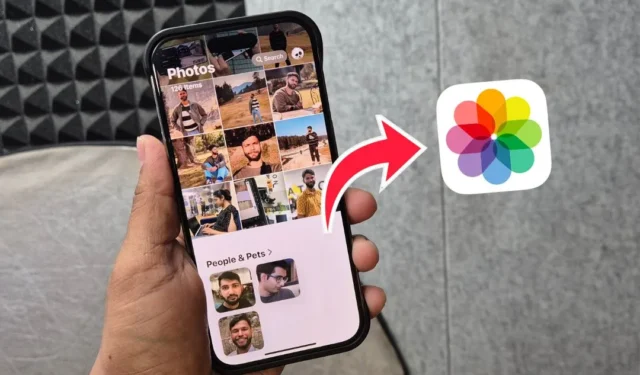
Quando sono passato di recente all’iPhone, sono rimasto sbalordito dal numero di fantastiche funzionalità disponibili nell’app Foto. Ogni giorno scopro nuove funzionalità e suggerimenti e trucchi nascosti. Che tu utilizzi l’iPhone da un po’ o che tu abbia appena cambiato (come me), scoprirai un utilizzo fantastico dell’app Foto. Per aiutarti, ho compilato i migliori suggerimenti, trucchi e funzionalità nascoste dell’app Foto su iPhone e ho incluso quelli arrivati con il nuovo aggiornamento iOS 18.
1. Funzionalità di ricerca avanzata
La mia caratteristica preferita dopo aver aggiornato il mio iPhone a iOS 18 è la funzionalità di ricerca migliorata nell’app Foto. Ha reso incredibilmente facile trovare immagini. Basta guardare quanto è impressionante: quando cerco “gioco”, analizza i miei contenuti multimediali e mostra tutte le foto e i video in cui è identificato un gioco, creando persino timestamp nei video.
Diciamo che vuoi trovare una vecchia foto del mio amico che mangia. Digita semplicemente “[Nome amico] che mangia” e otterrai foto e video in cui il tuo amico mangia.
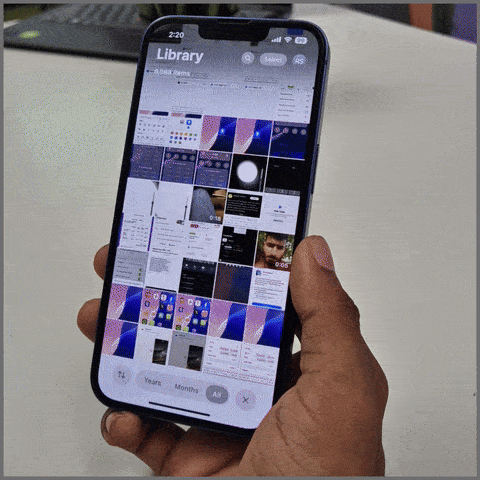
2. Protezione Face ID per le foto
Proteggere le mie foto è la mia preoccupazione principale perché devo condividerle con i miei giovani cugini. Fortunatamente, è possibile con Face ID. Mentre molte persone nascondono le loro foto e i loro video per proteggere i loro contenuti, puoi proteggere l’intera app Foto bloccandola con Face ID. Tocca e tieni premuta l’ app Foto e seleziona l’ opzione Richiedi Face ID .
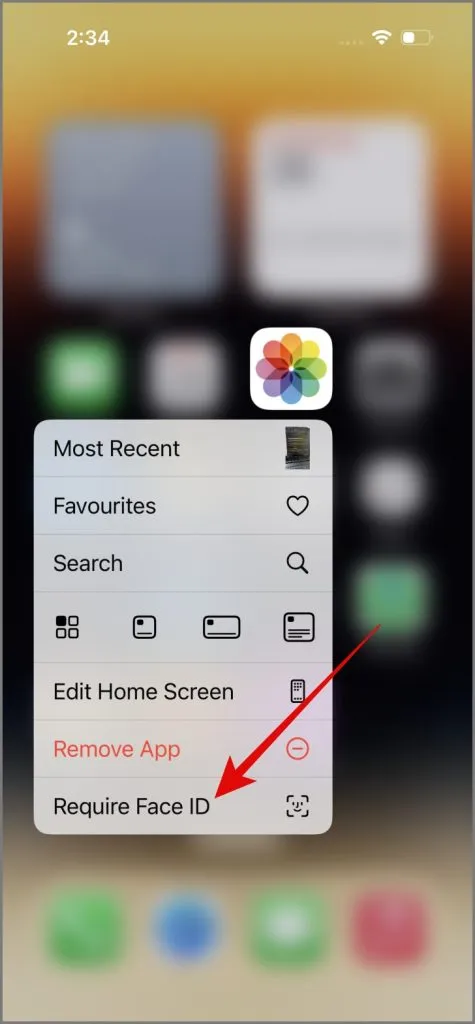
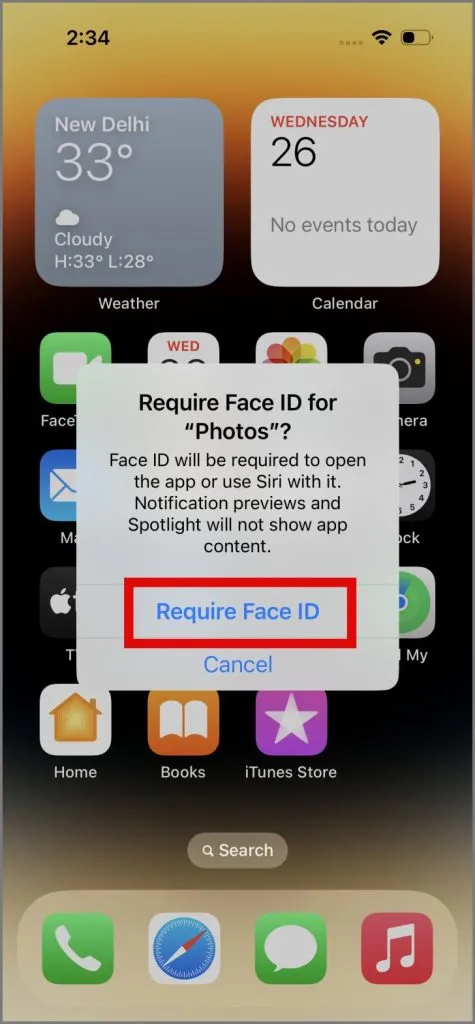
3. Creazione di adesivi personalizzati
Sebbene sia stato introdotto in iOS 17, il processo di creazione è stato un po’ noioso. Personalmente, sono diventato un grande fan. Invece di inviare i soliti vecchi adesivi noiosi, tocca e tieni premuto l’ oggetto di una foto e seleziona l’ opzione Aggiungi adesivo . Puoi usare questo adesivo dove vuoi, rendendo i miei messaggi molto più coinvolgenti e unici.
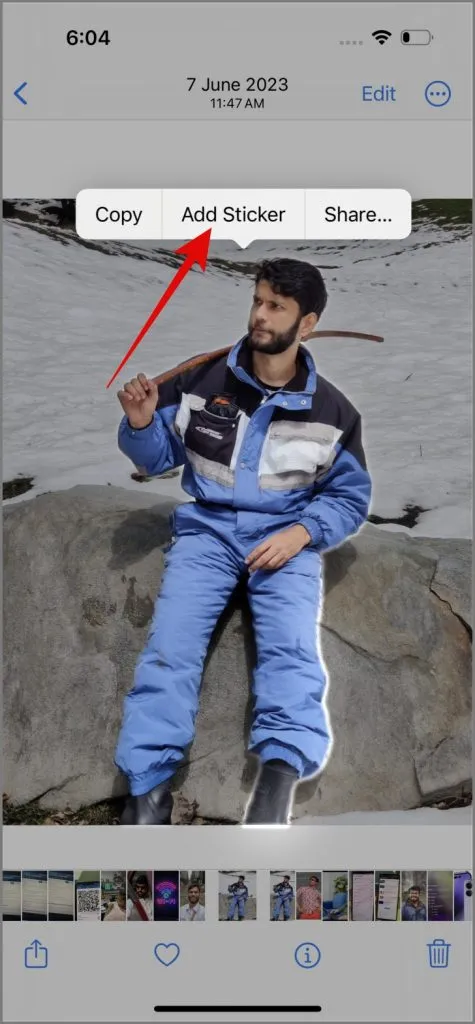
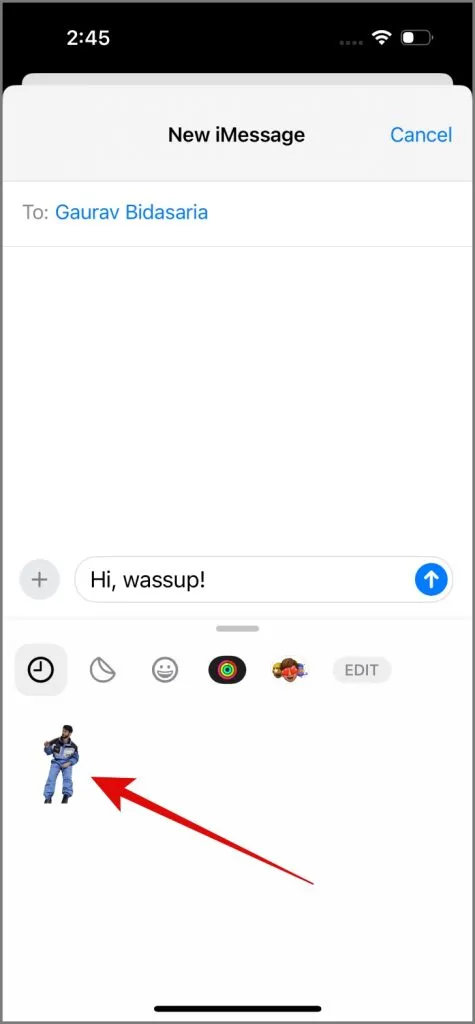
4. Rimozione dello sfondo in batch
Forse sapevi già che puoi rimuovere il soggetto da un’immagine e rendere trasparente lo sfondo. Ma sapevi che esiste un trucco nascosto per rimuovere lo sfondo da più immagini contemporaneamente? Ecco una guida rapida:
- Seleziona le immagini , tocca l’ icona Condividi e seleziona Salva su File .
- Apri l’ app File e vai alla posizione in cui hai salvato i file multimediali.
- Una volta salvate, seleziona le immagini , tocca il cerchio con l’ icona dei tre punti e premi Rimuovi sfondo .
Entro un secondo avrai immagini con sfondi trasparenti.
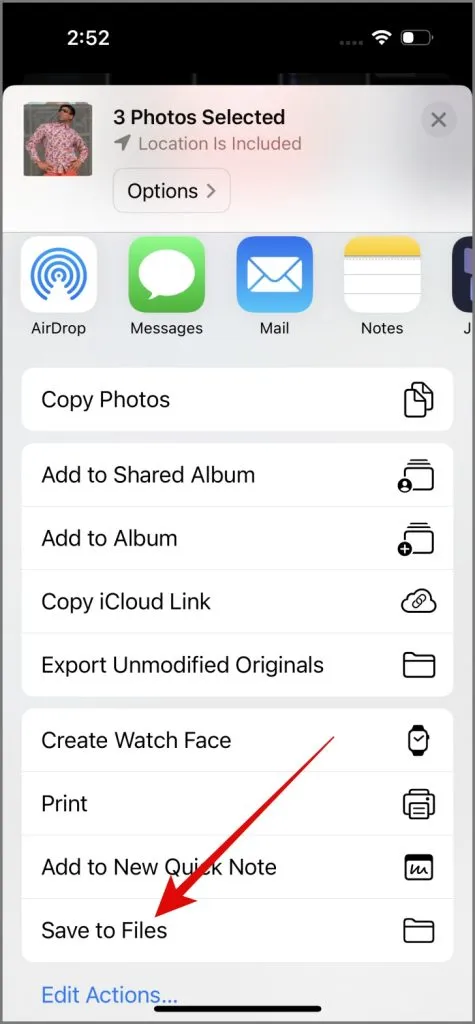
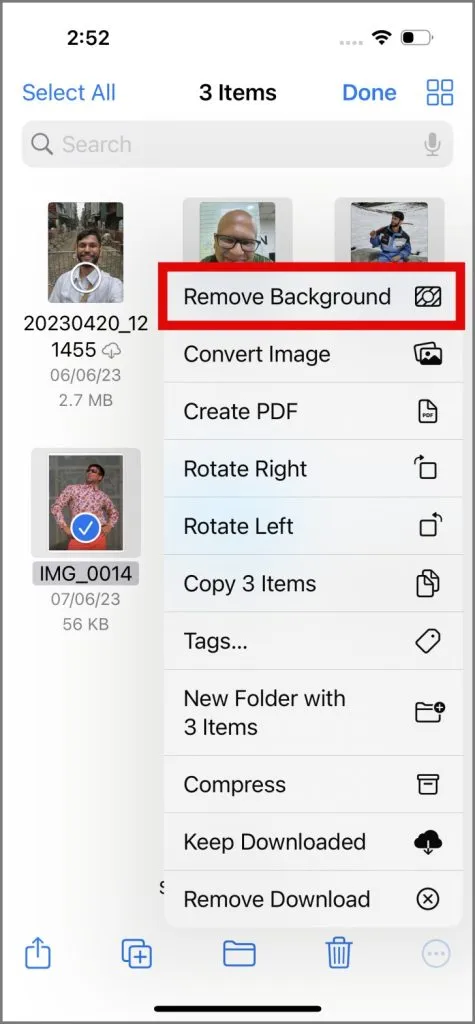
5. Modifica delle foto in batch
Diciamo che sei tornato da un viaggio con tante foto fantastiche. Ora devi modificare ogni foto singolarmente prima di pubblicarle su Instagram. Sembra noioso, vero? E se ti dicessi che puoi copiare le modifiche da un’immagine e applicarle ad altre immagini tutte in una volta? Ecco come fare:
- Modifica una foto , quindi tocca l’ icona del cerchio con tre punti nell’angolo in alto a destra.
- Seleziona l’ opzione Copia modifiche , scegli le modifiche che vuoi copiare e premi Copia .
- Seleziona le foto a cui vuoi applicare le modifiche copiate, tocca l’ icona del cerchio con tre puntini e seleziona l’ opzione Incolla modifiche .
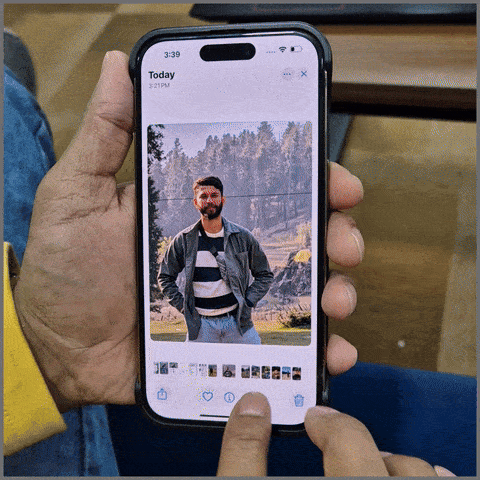
Tutte le tue foto riceveranno le stesse modifiche in batch. Abbastanza carino, vero?
6. Copia il testo dai video
Molti pensano di copiare il testo dalle immagini. Ma è possibile farlo con appunti scritti a mano e video. Per la parte video, metti in pausa il video, tocca e tieni premuta una parola, regola i punti di presa per perfezionare la selezione, quindi seleziona l’opzione Copia. Non è tutto, funziona anche con appunti scritti a mano.
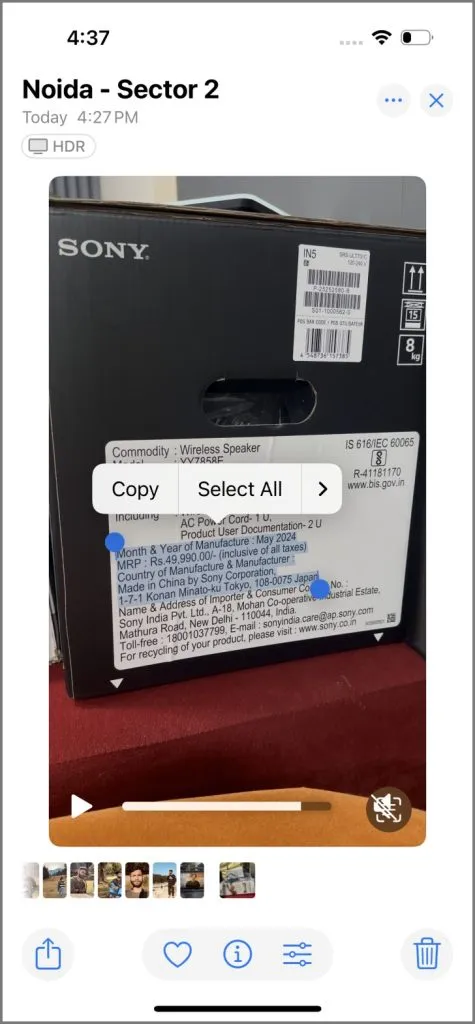
Aspetta, in realtà c’è un altro modo nascosto per copiare il testo. Avvia l’app Fotocamera, punta verso il testo e quando appare l’ icona Live Text (tre linee in un quadrato), toccala. Da lì, puoi selezionare il testo da copiare, tradurre o cercare sul web.
7. Convertire le Live Photo in Video
Sapevi che puoi convertire più Live Photo in video? Lascia che ti mostri come. Seleziona le tue Live Photo , tocca il cerchio con l’ icona dei tre puntini e scegli Salva come video . Questa funzione è perfetta per creare video brevi e coinvolgenti, come catturare il tuo bambino che soffia sulle candeline del compleanno o il tuo animale domestico che gioca a riportare.
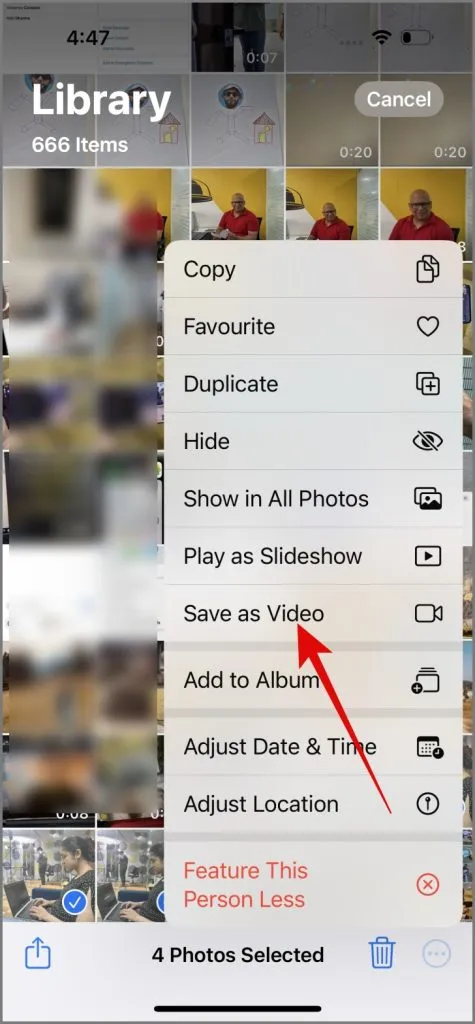
8. Miglioramento del filtro fotografico
In iOS 18, Apple ha introdotto un importante rinnovamento della sua app Foto, inclusa una funzionalità di filtro foto migliorata. Con un solo tocco, puoi ordinare i miei media per visualizzare solo screenshot, video, foto modificate e preferiti. Questo ha reso molto più facile per me navigare tra le mie foto e i miei video.
9. Caratteristiche della sezione Utilità
Quando ho discusso delle funzionalità dell’app Foto con i miei amici e colleghi, sono rimasto sorpreso nello scoprire che usano solo le funzionalità Nascoste e Eliminate di recente nella sezione Utilità. Tuttavia, offre molte altre funzionalità utili che vale la pena di controllare.
Ad esempio, puoi facilmente sbarazzarti di foto duplicate, organizzare documenti, controllare le immagini visualizzate di recente e altro ancora. Devi esplorare questa sezione: potresti trovare uno strumento utile che non sapevi esistesse.
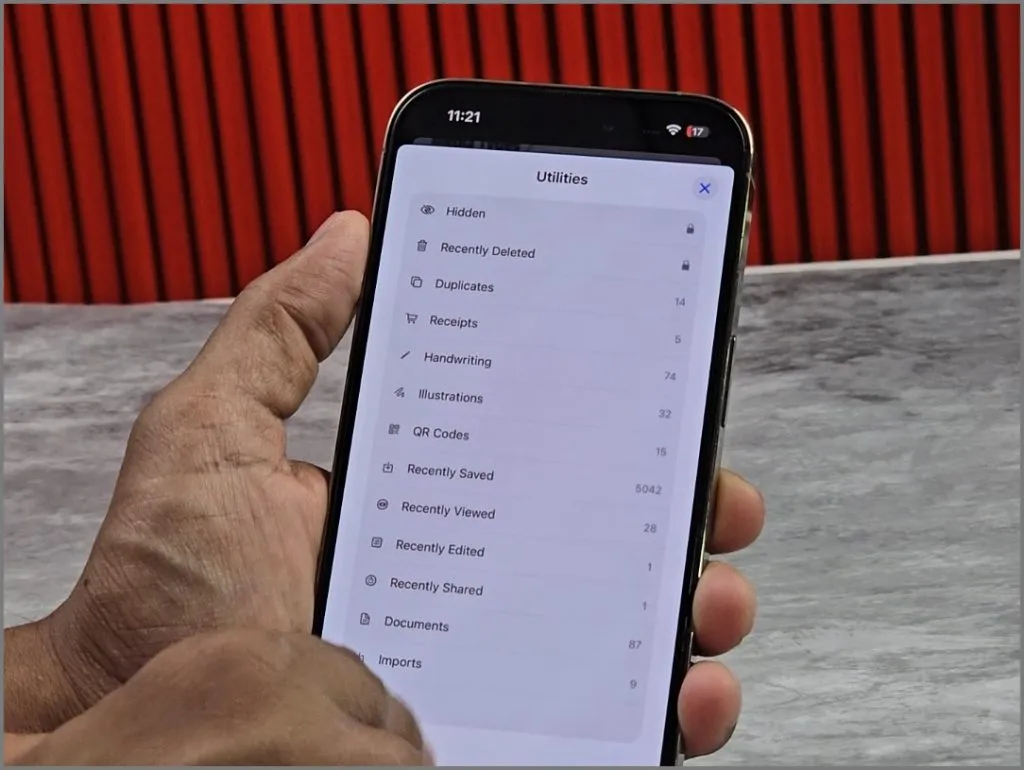
10. Regola la sfocatura dello sfondo in modalità Ritratto
Se hai scattato una foto in modalità Ritratto ma non sei soddisfatto della sfocatura dello sfondo, puoi regolarla in seguito nell’app Foto. Apri la foto , tocca l’ icona Modifica , quindi tocca l’ icona (ƒ) nell’angolo in alto a sinistra. Usa il cursore Controllo profondità per aumentare o diminuire il livello di sfocatura dello sfondo nel ritratto.
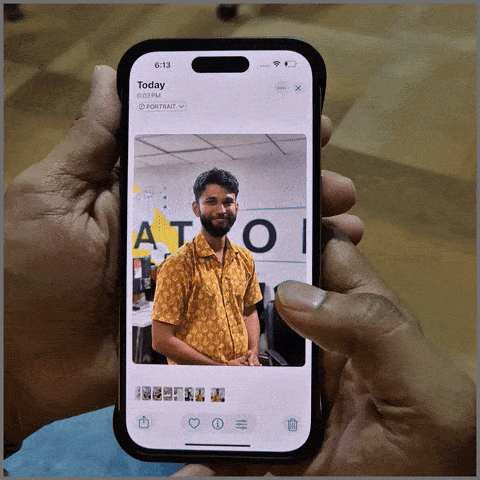
Consigli veloci
Prima di andare, ecco alcuni rapidi suggerimenti nascosti che meritano la tua attenzione:
- Durante la modifica delle foto, puoi annullare rapidamente un’azione scuotendo il tuo iPhone.
- Per andare rapidamente in cima alla libreria o all’album fotografico, premi la barra di stato. Per andare in fondo, premi il menu in basso, se disponibile.
- Riorganizza le foto in un album toccandole e tenendole premute, quindi spostandole dove vuoi.
- Non ti piace l’immagine di copertina di un album? Premi a lungo l’immagine e seleziona Crea foto chiave .




Lascia un commento